「さくらのレンタルサーバ」の新サーバへの移行がようやくできました。
Web上での表示速度が、これまでに比べて最大で5倍速くなります。
ストレージもHDDからSSD化されました。
さくらのレンタルサーバの新サーバのリリースについて
2022/02/16に新サーバがリリースされました。
レンタルサーバの契約日によって、新サーバへの移行方法が異なります。
2022/02/15以前の契約
移行ツールを使って、簡単に新サーバへの移行ができます。
なお、現在の表示速度・容量に問題がなければ、移行しなくてもよいです。
2022/02/16以降の契約
すでに新サーバを利用しているため、何もする必要はありません。
このブログ(ホームページ)の場合は、2022/02/15以前の契約でしたので、新サーバへの移行をしました。
新サーバへの移行ツールの提供開始時期は2022/07/13からとなっております。
さくらの新サーバへの移行までにかかった日数・時間
新サーバへの移行ツールの提供は2022/07/13から開始しており、私が移行しようと思ったのが、2022/07/15でした。
しかし、2022/07/15 15時30分 ~ 2022/07/19 11時00分 まで【緊急メンテナンス】が実施されたので、2022/07/19まで待つことになりました。(しょうがないです。)
2022/07/19に実際にサーバコントロールパネルにログインしても、
「お申し込み多数のため、現在ご利用いただけません。しばらく経ってから再度お試しください。」
と表示されるので、7/19の移行も無理でした。
が、7/20の夜中の12時30分にダメもとで最後に移行ツールを再表示したところ、移行の申込画面へと進めました。
1ユーザーあたり、移行ツールの完了まで3~4時間を見込んでいるようです。
移行ツールの手順(超簡単)
手順という程のこともないですが、画像を載せたいと思います。
さくらのレンタルサーバ サーバコントロールパネルにログイン後、「サーバ情報」→「移行ツール」をクリックします。
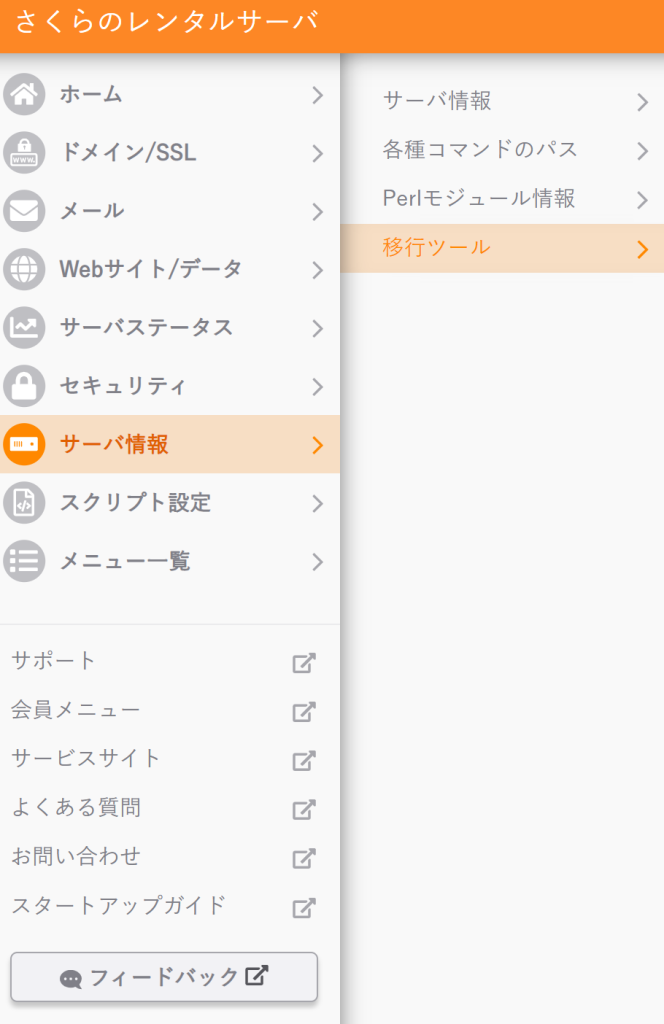
「移行の申し込みに進む」をクリックします。
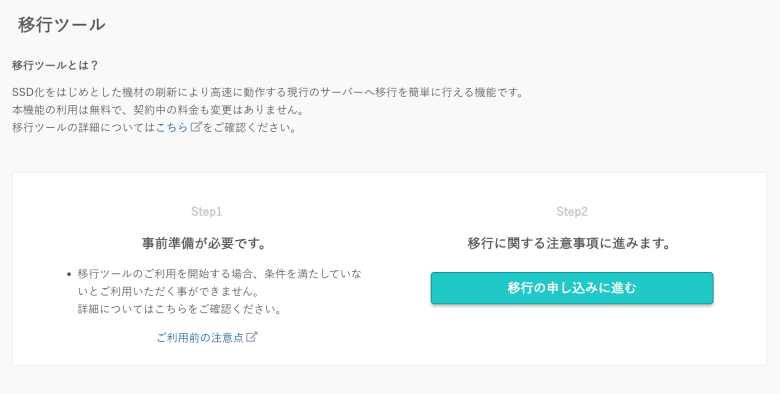
「同意」にチェックをし、「移行ツールを実行する」をクリックして完了です。
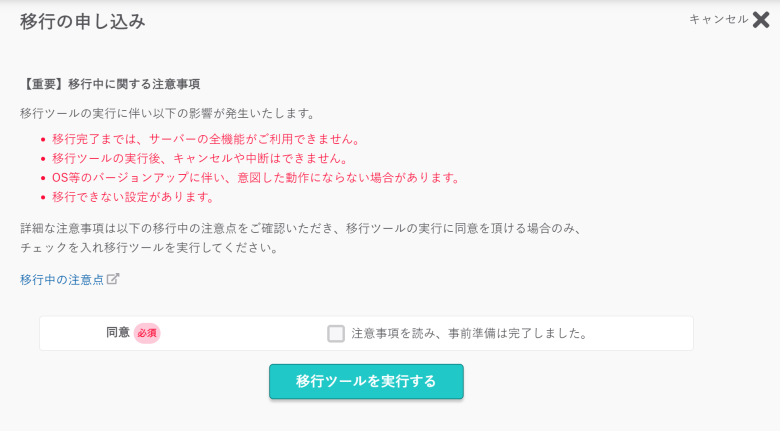
移行が開始すると、次のように表示され、さくらのレンタルサーバ サーバコントロールパネルにもログインできなくなります。
ワードプレスもしばらくすると見れなくなります。(移行を開始して30分後くらいから見れなくなったと思います。)
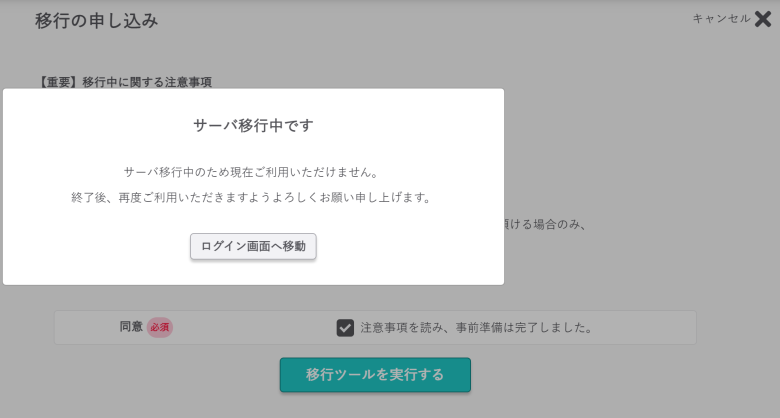
移行が完了完了すると、次のように表示されます。またはメールが届いています。
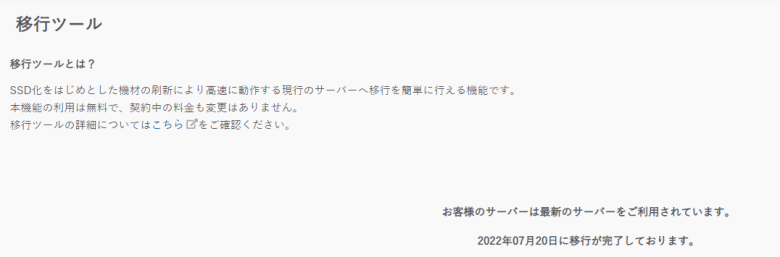
新サーバのプラン一覧
詳しくはこちらを参照してください。





